Cara Mudah Menggunakan Kamera HP untuk Zoom di Laptop
Umumnya kita mengaktifkan video kamera webcam kita ketika sedang menggunakan aplikasi zoom di laptop atau melakukan meeting secara virtual agar para peserta lain dapat melihat kita. Namun rata-rata laptop memiliki kualitas kamera bawaan yang tergolong rendah sehingga kita akan terlihat buram dan tidak jelas. Tapi tidak usah khawatir, kita bisa menggunakan kamera hp sebagai pengganti kamera webcam yang ada di laptop.
Kita tahu bahwa kualitas gambar yang dihasilkan oleh rata-rata kamera hp sekarang sudah tidak perlu diragukan lagi. Nah, hanya dengan bantuan sebuah aplikasi kita bisa menggunakan kamera hp kita untuk berbagai keperluan baik itu streaming, maupun meeting virtual zoom meeting di laptop. Nama aplikasi tersebut adalah Droidcam. Untuk lebih jelasnya simak langkah-langkahnya berikut!
Cara Menggunakan Kamera HP untuk Zoom Meeting di Laptop
- Unduh dan install USB Driver atau ADB Driver di laptop sesuai merk hp yang digunakan. Jika tidak menemukan USB Driver hp yang anda gunakan silahkan install saja Universal ADB Driver di sini.
- Unduh lalu install juga Software DroidCam di laptop pada link ini.
- Install aplikasi Droidcam di HP dari Google Play store melalui link ini.
- Buka aplikasi DroidCam yang sudah diinstall di hp dan di laptop. Pastikan HP dan laptop berada pada koneksi wifi yang sama.
- Pilih icon wifi pada DroidCam yang ada di laptop untuk menghubungkan via koneksi wireless/tanpa kabel.
- Masukkan nomor IP pada kolom Device IP sesuai dengan nomor IP yang tertera di aplikasi DroidCam hp.
- Pilih bagian-bagian yang ingin kita aktifkan baik itu Video dan juga Audio untuk mengaktifkan kamera hp beserta microphone-nya, atau kita bisa pilih salah satu saja.
- Klik Start, maka kamera hp kita akan aktif dan terhubung dengan laptop.
- Buka aplikasi zoom yang ada di laptop.
- Klik icon Settings/pengaturan yang terletak di kanan atas.
- Pilih menu Video.
- Pilih DroidCam pada kolom Camera untuk menjadikan kamera hp kita sebagai kamera utama pada aplikasi zoom.
- Lakukan meeting di zoom seperti biasa dan lihatlah perbedaan mengenai kualitas kameranya.
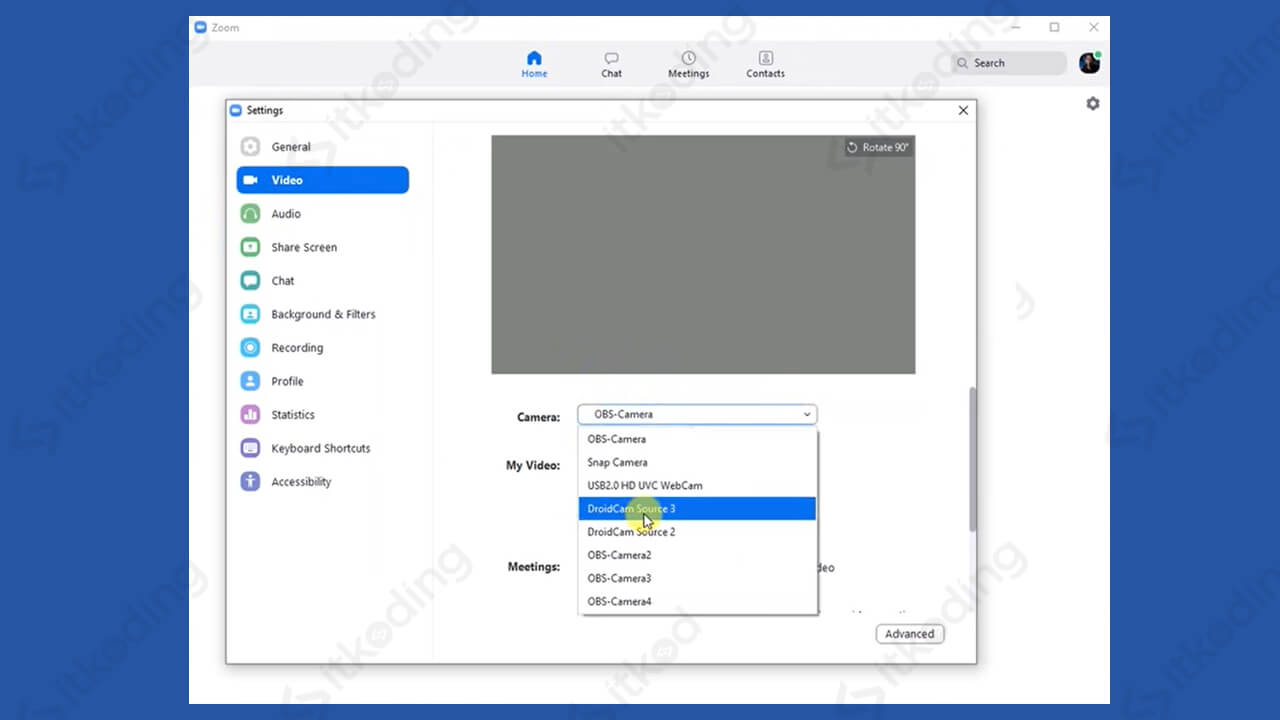
Selain bisa menghubungkan kamera hp kita melalui Wireless atau IP pada aplikasi DroidCam tersebut, kita juga bisa menghubungkan kamera hp kita menggunakan kabel USB. Caranya juga mudah, tinggal pilih icon USB pada aplikasi DroidCam yang ada di laptop, sambungkan hp dengan laptop via kabel data, aktifkan USB Debugging pada menu pengaturan hp.
Simak juga: Cara Membuat Jadwal Zoom Meeting.
Ada dua metode yang bisa kita pilih untuk menghubungkan kamera hp dengan laptop kita, yaitu melalui wifi atau melalui USB. Dengan demikian kita bisa menggunakan kamera hp kita untuk melakukan zoom meeting ataupun keperluan lainnya, seperti live streaming dengan kualitas gambar yang lebih baik.
